デスクトップ通知って便利ですけど、すぐ消えてしまうので見逃しがちですよね。スマートフォンみたいに、過去の通知を見返すことができれば便利です。そこで、現在メインで使っているUbuntu 16.04の過去のデスクトップ通知を保存しておいて、後から見ることができないか調べてみました。2通りの方法が見つかったので紹介します。
Recent Notificationsを使う
通知スペースのインジケーターから過去の通知を確認できるのが、「Recent Notifications」です。以下のコマンドを実行して、PPAからインストールできます。
sudo add-apt-repository -y ppa:jconti/recent-notifications
sudo apt update
sudo apt -y install indicator-notificationsインストール後、一度ログアウトしてログインしなおします。すると、通知スペースに下のようなアイコンが追加されます。
通知が届くと、以下のように緑に変化します。
クリックすると、これまでの通知が表示されます。
Recent Notificationsの設定を行うには「dconfエディター」が必要です。インストールしていなければ、以下のコマンドで導入できます。
sudo apt -y install dconf-editorDashからdconfエディターを起動し、「net」→「launchpad」→「indicator」→「notifications」を開きます。
「blacklist」には保存したくない通知を設定します。たとえば、ヘッドホンを抜き差ししたりするたびにindicator-soundから通知がありますが、これは残してもあまり意味がないですよね。これを除外するには、以下のように設定します。
['indicator-sound']以下のように、複数指定することもできます。
['indicator-sound', 'alarm-clock']「clear-on-middle-click」は、その名の通りマウスの中ボタンで通知をクリアする機能を有効にします。
「hide-indicator」をチェックするとインジケーターが消えてしまうので、通常は使う意味は無いでしょう。
「max-items」は、何件まで表示するかです。画面の広さに応じて増やしてもいいと思います。
通知をログファイルに出力する
通知をログファイルに出力することもできます。以下のコマンドで、ホームディレクトリに「.pam_environment」を作成します。もちろんエディタで作成しても同じです。
echo 'LOG DEFAULT=1' >> ~/.pam_environmentそしてログインしなおすと、「~/.cache/notify-osd.log」に通知が出力されるようになります。こちらも設定しておけば、Recent Notificationsの表示件数を超えた通知も確認できますし、grepで検索するといったこともできますね。
これら2つの方法、Ubuntu 17.04までは使えると思うのですが、17.10以降ではGNOMEがデフォルトになるとのことなので、使えなくなるかもしれません。17.10以降で別の方法が必要になったら、また記事にしたいと思います。

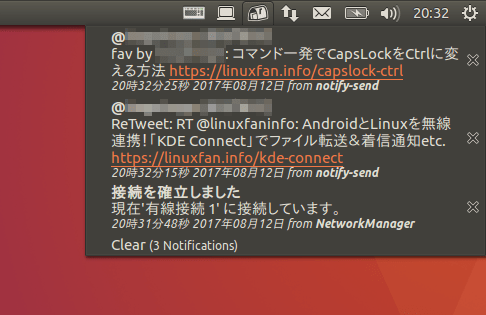
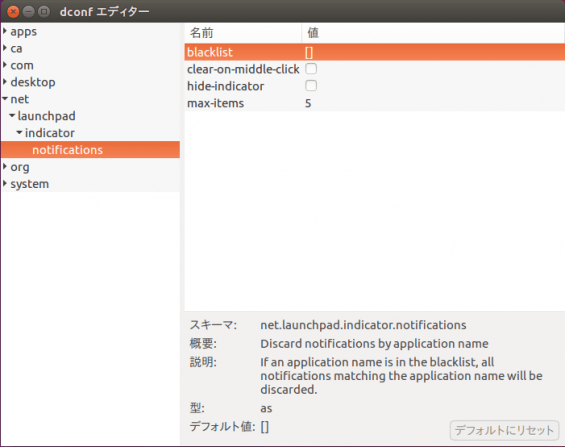
コメント